WooCommerceで在庫切れのバリエーションを隠す方法
公開: 2020-09-22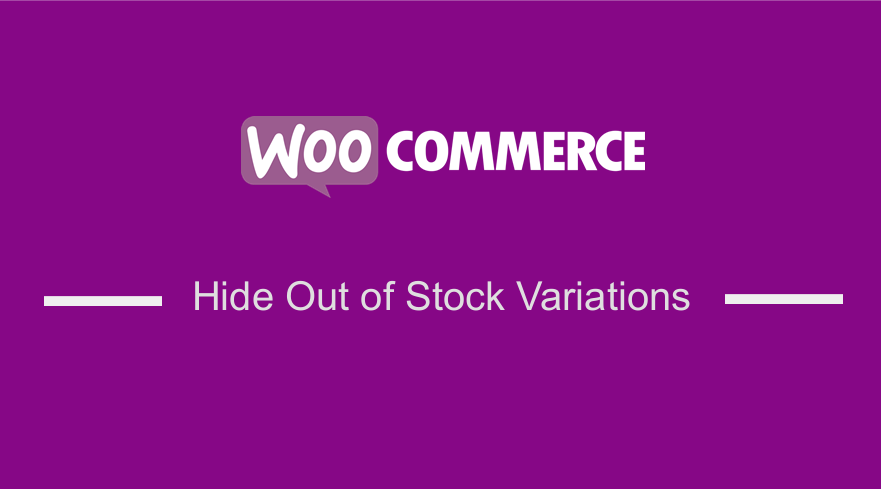 これは、バリエーション選択フィールドで在庫切れのバリエーションを無効にする方法についての簡単なチュートリアルです。 WooCommerceに精通している場合は、店舗でさまざまな商品を販売できることをご存知でしょう。 これらのバリエーションは、ハードコピーとしてダウンロードまたは販売できるデジタル製品を販売している場合に使用できます。 さまざまな形で製品を販売できるようになるため、これは優れた収益戦略になる可能性があります。
これは、バリエーション選択フィールドで在庫切れのバリエーションを無効にする方法についての簡単なチュートリアルです。 WooCommerceに精通している場合は、店舗でさまざまな商品を販売できることをご存知でしょう。 これらのバリエーションは、ハードコピーとしてダウンロードまたは販売できるデジタル製品を販売している場合に使用できます。 さまざまな形で製品を販売できるようになるため、これは優れた収益戦略になる可能性があります。
本、音楽、写真など、多くの製品が棚から消えてハードドライブに組み込まれるようになったため、デジタル革命は今も続いています。 デジタル革命は非常に蔓延しているため、電卓、時計、スプレッドシート、ノートブックでさえ、日常的に使用されるアプリになりました。 さらに、一部のサービスもデジタル化されています。 これは、仮想ギフトカードやオンラインコースを提供する店舗で見られます。
さらに、デジタル製品を使用すると、ユーザーが製品にアクセスできる便利な場所が作成されます。 良い例は、AppleCompanyによって作成されたiTunesStoreで、音楽を見つけるのに便利です。 これらの製品はダウンロードできるので、ユーザーはこの便利さに対しても喜んで支払います。
可変商品の使用方法の基本を理解したので、商品が在庫切れの場合の対処方法を理解する必要があります。 在庫切れの商品や商品のバリエーションをユーザーに選ばせないことで、ユーザーの不満を回避する必要があります。後で、ユーザーがそれを購入できないことに気付くだけです。 WooCommerceはデフォルトでは、在庫切れのバリエーションをグレー表示しません。 最初にバリエーションを選択した後、製品が在庫切れであることをユーザーに通知するだけです。 製品ページのデフォルトの外観は次のようになります。 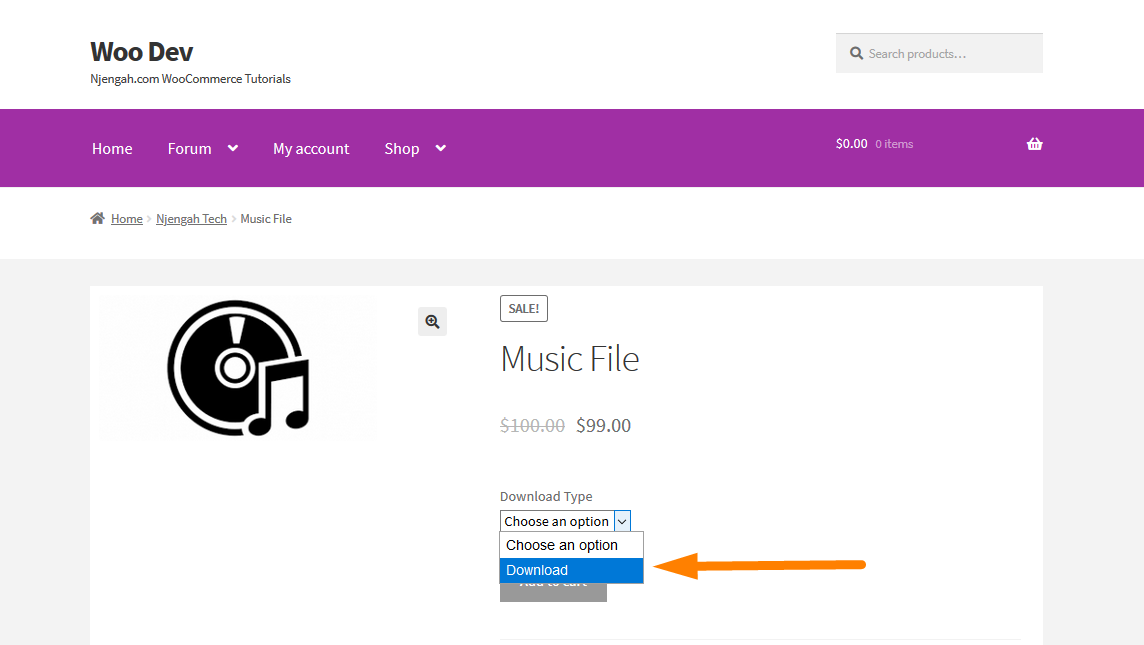
画像に示されているように、可変商品には、単一の商品ページに「選択ドロップダウン」があり、そこから顧客はお気に入りのバリエーションを選択できます。 ただし、これを選択した後にのみ、価格、在庫状況がわかり、カートに追加できる場合があります。 これは、以下の画像で示すことができます。 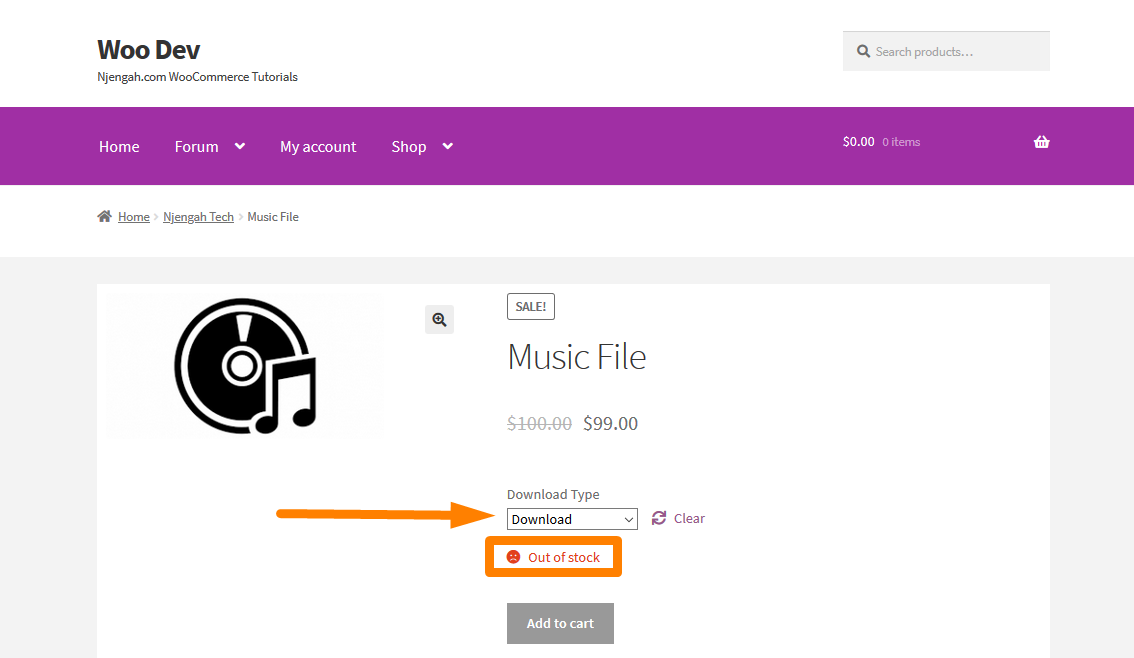
とはいえ、ユーザーが時間を無駄にせず、在庫のあるものの1つだけを選択できるように、在庫のないホース選択ドロップダウンオプションを完全に無効にするかグレー表示する方法を紹介します。 まず、 ComplexWooCommerceのダウンロード可能な製品を販売する方法を見てみましょう。
a)複雑なWooCommerceダウンロード可能製品を販売する方法
デジタル製品の販売は1つのことであり、同じ製品のさまざまなバリエーションを販売する必要がある場合があります。 たとえば、音楽を販売している場合は、製品のデジタルバージョンと物理バージョンを販売することができます。
これは、WooCommerce変数製品を使用して実行できるため、実装が非常に簡単です。 これにより、デジタル製品内に複数の製品を含めることができます。つまり、通常の製品のデジタルおよび仮想バリエーションを使用できます。 複雑なWooCommerceデジタル製品の設定は非常に簡単であり、次の手順に従う必要があります。
複雑なWooCommerceダウンロード可能製品を追加する手順
- WordPressサイトにログインし、管理者ユーザーとしてダッシュボードにアクセスします。
- [ダッシュボード]メニューから、[製品]> [新規追加]をクリックします。 次に、価格、ダウンロード制限(ある場合)、有効期限などの製品の詳細を追加し、仮想オプションとダウンロード可能なオプションを確認する必要があります。
- 次に、下の画像に示すように、 [属性]タブで、製品に使用しているさまざまなバージョンを追加します。 ここでは、ライセンス、メディアタイプ、パッケージ、およびその他の多くのバリエーションを使用できます。 以下に示すように、必ず「バリエーションに使用」チェックボックスを選択してください。
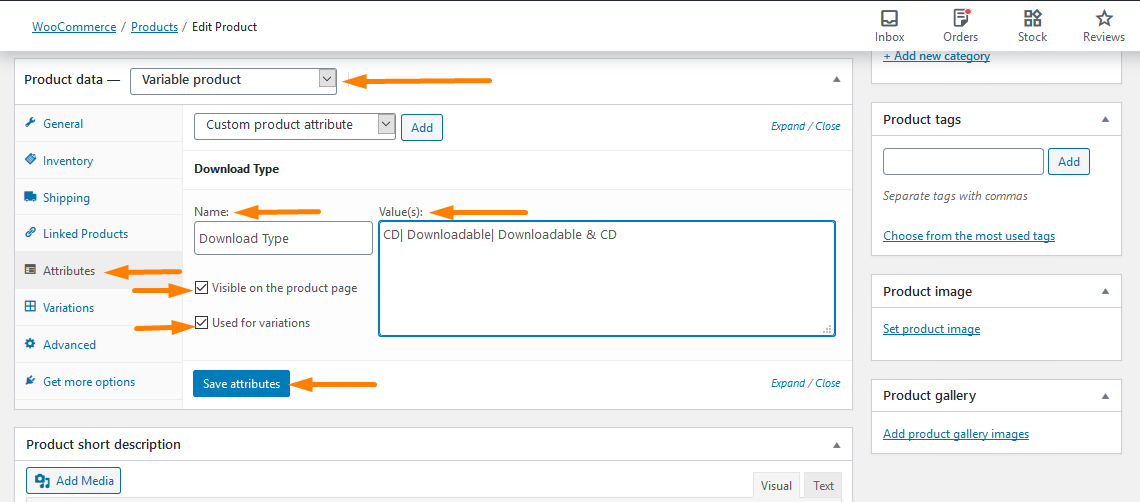
- バリエーションの下で、タブは必要なさまざまなバリエーションを追加します。 作成するときに、そのための単純な製品の属性を選択できます。 これは、1つのバリエーションが仮想でダウンロード可能であるのに対し、他のバリエーションはそうではないことを意味します。 下の画像では、仮想製品であるため、ダウンロード変数をダウンロードできることがわかります。 行った変更を更新することを忘れないでください。
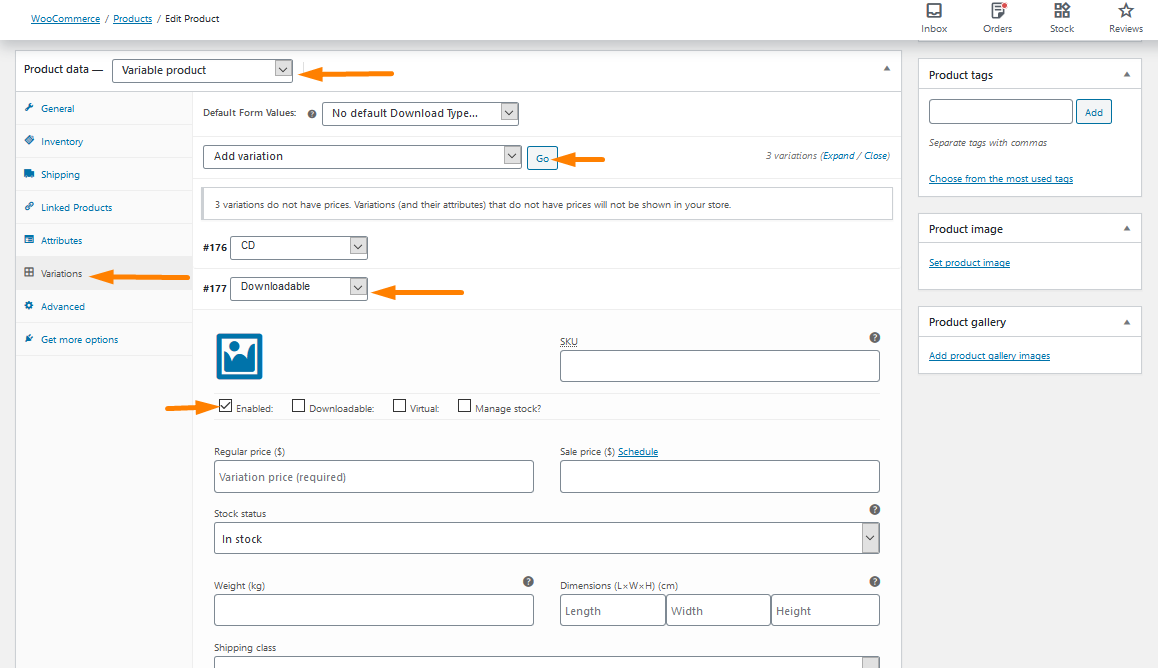
b)WooCommerceの在庫切れのバリエーションを隠す手順
複雑なダウンロード可能な製品を販売する方法がわかったので、WooCommerceの在庫切れのバリエーションを非表示にするために従う必要のある簡単な手順を次に示します。

- WordPressサイトにログインし、管理者ユーザーとしてダッシュボードにアクセスします。
- [ダッシュボード]メニューから、[外観メニュー]> [テーマエディターメニュー]をクリックします。 テーマエディタページが開いたら、 WooCommerceの在庫切れのバリエーションを非表示にする関数を追加するテーマ関数ファイルを探します。
- 次のコードをphpファイルに追加します。
/ **
* @ snippet在庫切れのバリエーションを無効にする@WooCommerce Single
* /
add_filter( 'woocommerce_variation_is_active'、 'njengah_grey_out_variations_out_of_stock'、10、2);
関数njengah_grey_out_variations_out_of_stock($ is_active、$ Variation){
if(!$ variation-> is_in_stock())はfalseを返します;
$ is_activeを返します。
}- 結果を確認するには、商品ページを更新するだけで、在庫切れのときに商品バリエーションが無効になっていることがわかります。
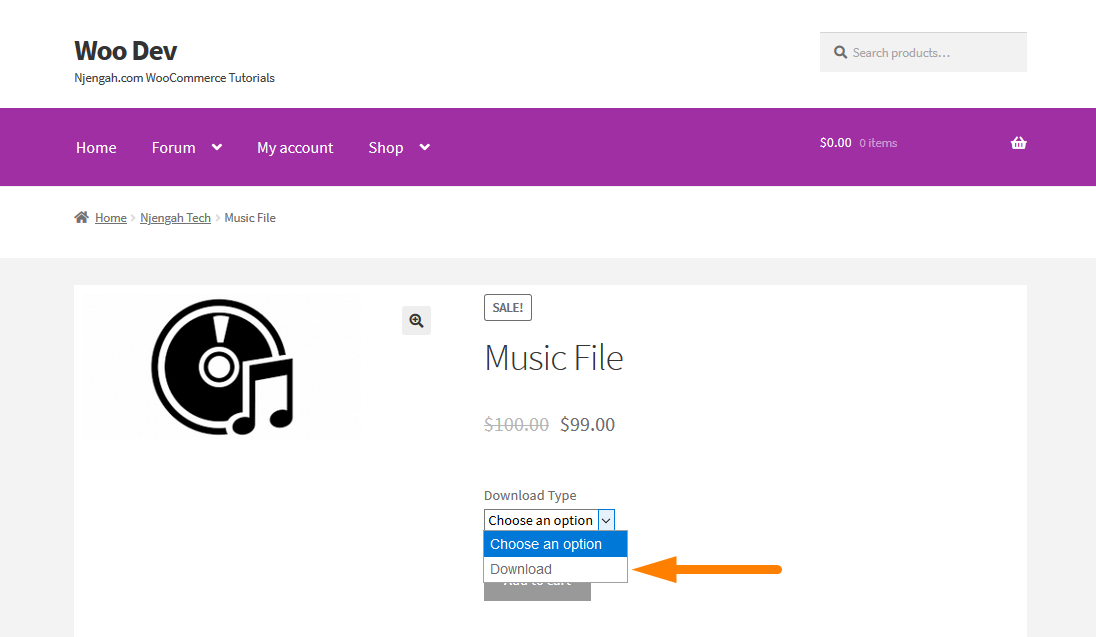
結論
この投稿では、製品のバリエーションがあると、より多くの収益を得るのに役立つことがわかりました。 また、WooCommerceストアで複雑な商品を追加および販売する方法とバリエーションを追加する方法についても説明しました。 さらに、在庫がない場合に商品バリエーションを非表示またはグレー表示する方法を共有しました。
これは、在庫がないかどうかを知るために製品を選択しないため、ユーザーのフラストレーションを減らすのに役立ちます。 さらに、この投稿の詳細な手順に従うだけでよいため、WooCommerceストアにこのソリューションを実装するのは非常に簡単です。
同様の記事
- WooCommerce製品属性の使用方法ステップバイステップ[完全ガイド]
- WooCommerceで注目の商品を設定する方法
- WooCommerce製品ページから数量フィールドを非表示または削除する
- ストアフロントセットアップ後に商品を追加する方法[初心者向けガイド]
- 検索結果からWooCommerce製品を非表示にする方法
- WooCommerceの商品画像のサイズを変更する方法
- 特定のカテゴリの支払い方法を無効にする方法
- 商品画像を追加する方法WooCommerceチェックアウトページ
- WooCommerce製品にカテゴリを追加する方法
- WooCommerceで注文ステータスメッセージの名前を変更する方法
- 別の住所への発送オプションを無効にする方法
- WooCommerceでデジタル製品を販売する方法
- WooCommerceでカートに追加ボタンを非表示にする方法
- フロントエンドからWoocommerce製品を追加する方法
- WooCommerceでカスタム配送方法を追加する方法
- 製品ページにWoocommerceカスタムテキストフィールドを追加する方法
- WooCommerceチェックアウトフォームにフィールドを追加する方法
- WooCommerceでカスタム関連商品を設定する方法
- WooCommerceの製品にGTIN番号を追加する方法
